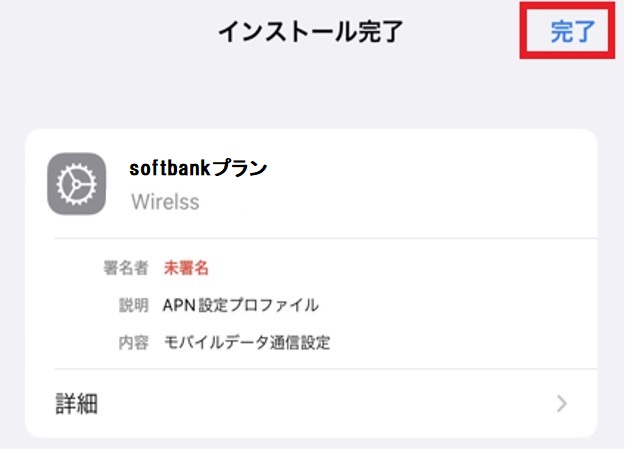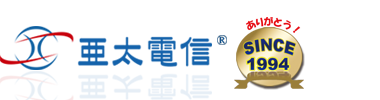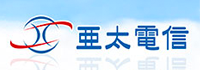SoftBank 超大容量 20GB / 50GB / 100GB prepaid DATA SIM (SIMフリー端末対応)用
サービスをご利用を始める前に、ネットワーク設定をおこなってください。
iOS端末をご利用の場合は、プロファイルをインストールすることでご利用いただけます。
Safari 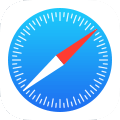 を使ってアクセスしてください。
を使ってアクセスしてください。
・Wi-Fiネットワークに接続できる環境が必要です。
・設定を完了しても「4G」表示にならない場合は、再起動、または機内モードのON→OFFをお試しください。
STEP 1:
下記の( SoftBank SIM APN Download)をタップして構成プロファイルをダウンロードしてください。(プロファイル名:SoftBank SIM profile for iOS)
STEP 2:
iOS 12.2~iOS15.3の場合、構成プロファイルのダウンロード許可の画面が出ますので、【許可】をタップします。
☆ iOS12.2未満の方は STEP 8 へお進みください。
☆ iOS15.4.1以降の場合の設定方法は こちら
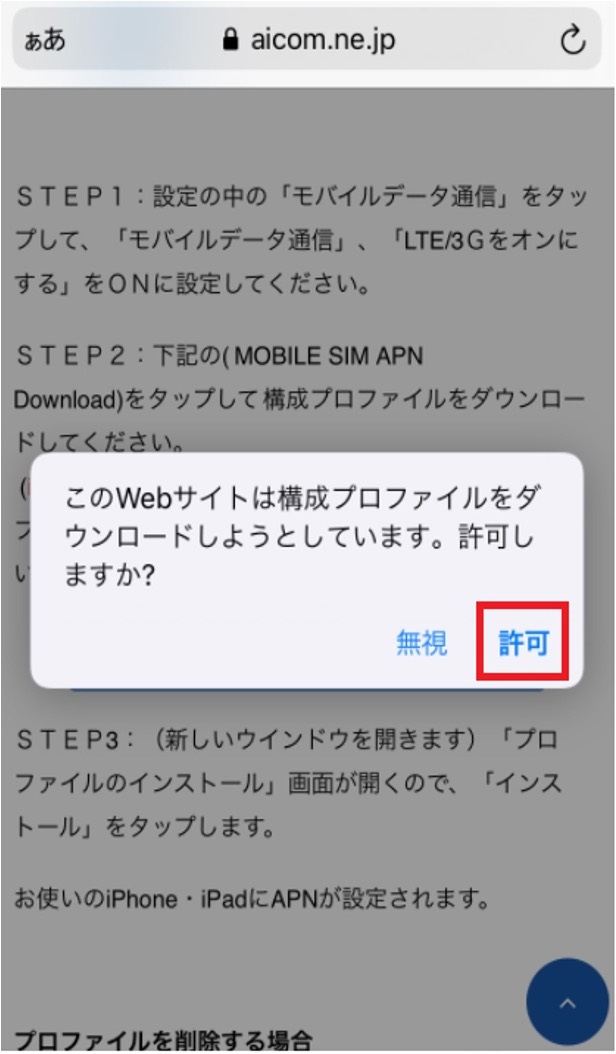
STEP 3:
プロファイルがダウンロードされましたら【閉じる】をタップします。
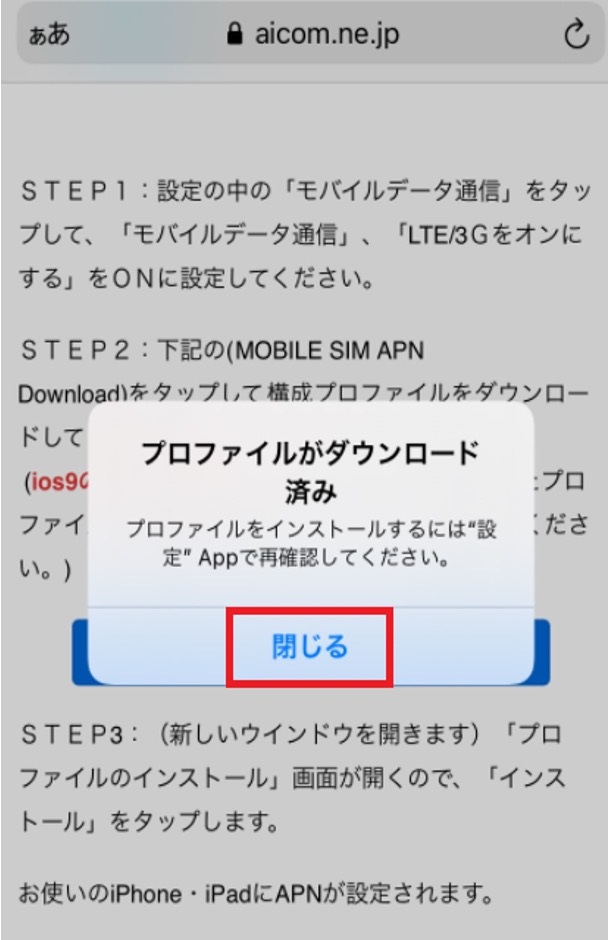
STEP 4:
ホーム画面に戻り、【設定】をタップします。
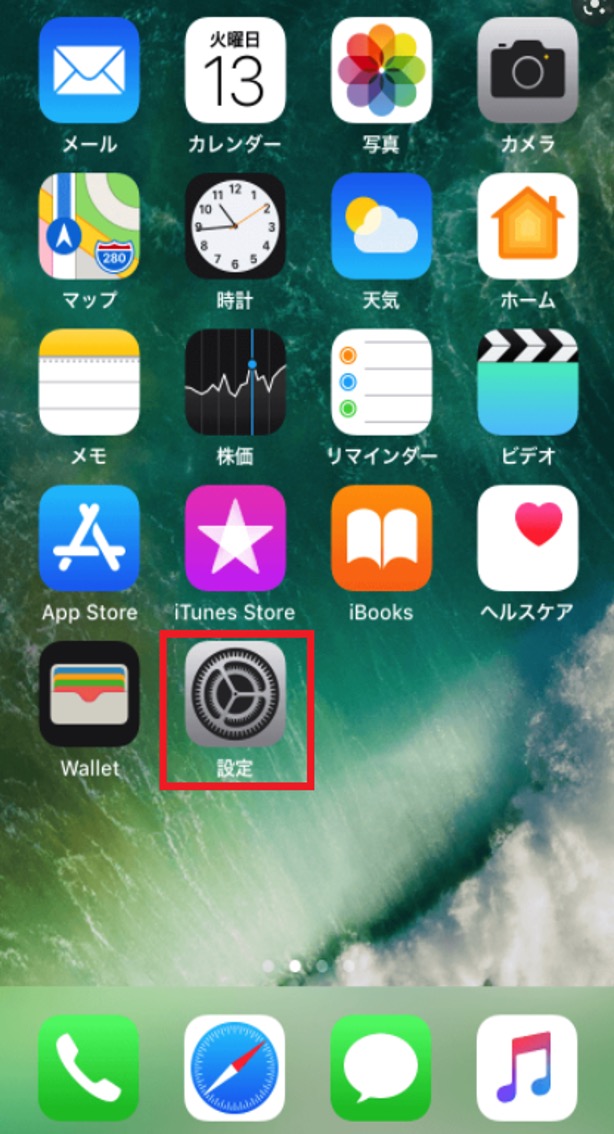
STEP 5:
設定の【一般】をタップします。
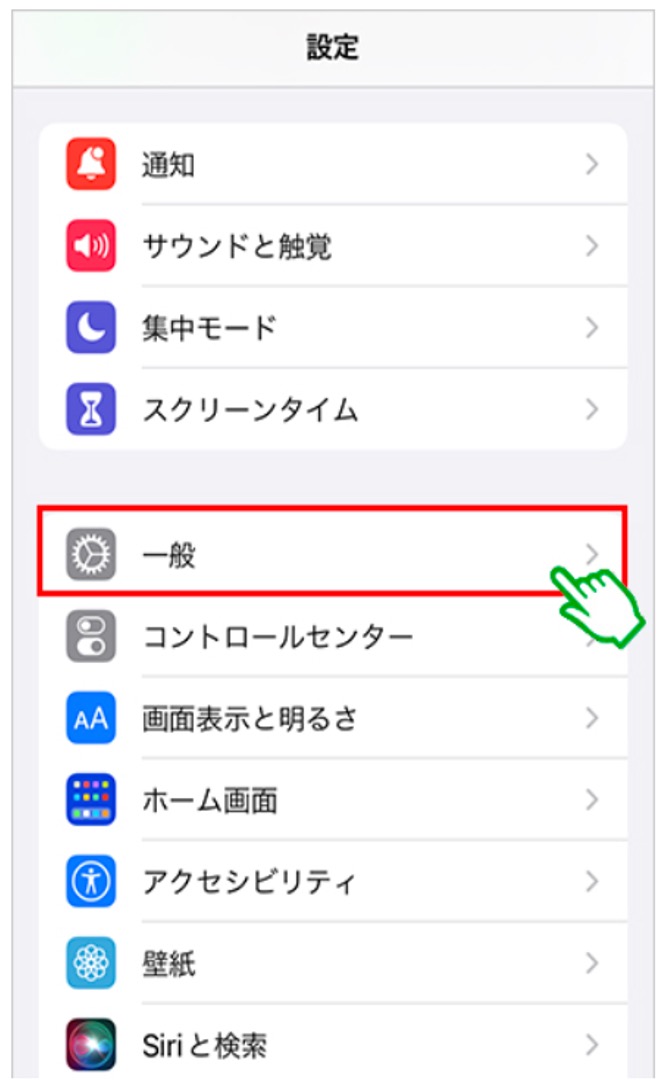
STEP 6:
下にスワイプし、【VPNとデバイス管理】をタップします。
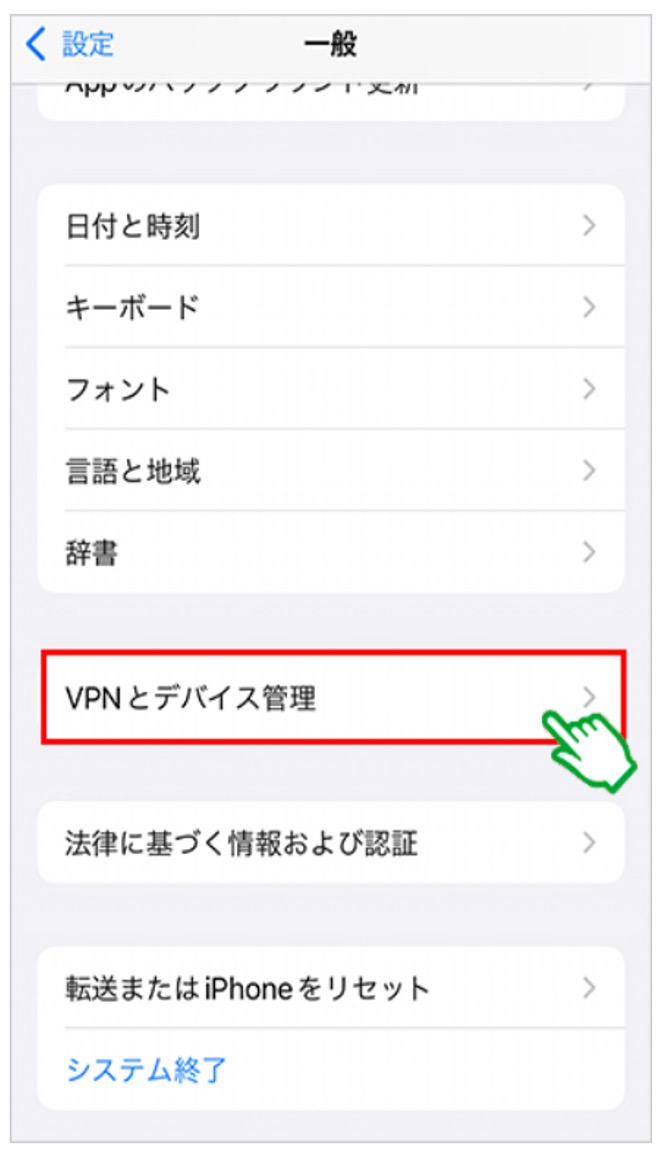
STEP 7:
ダウンロード済みプロファイル【亜太電信 docomo/softbankプラン】をタップします。
弊社のプロファイルをインストールする前に、他サービスのiOSプロファイル
(青いボックスに囲まれたもの)は削除してください。
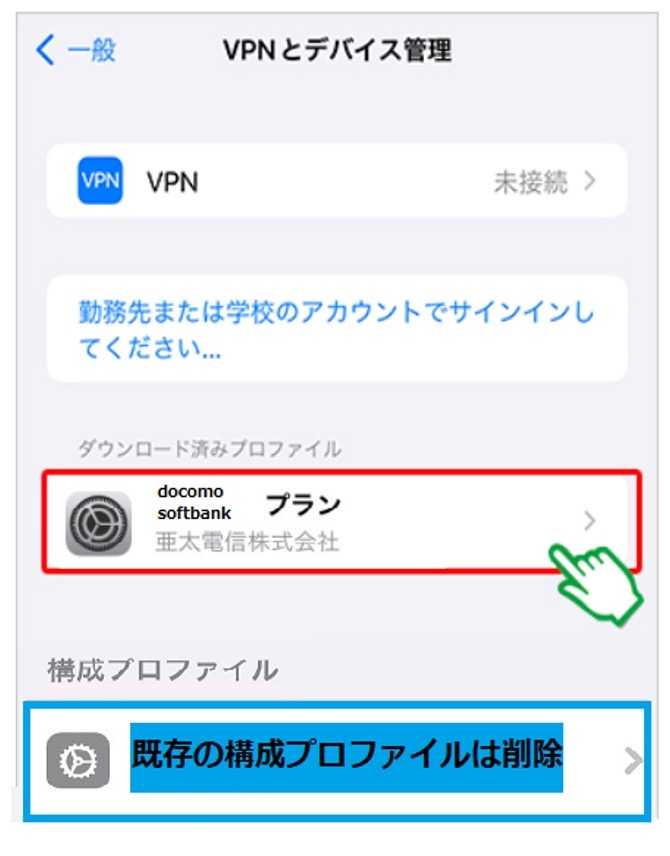
STEP 8:
[プロファイルをインストール]の画面が開くので、【インストール】をタップします。
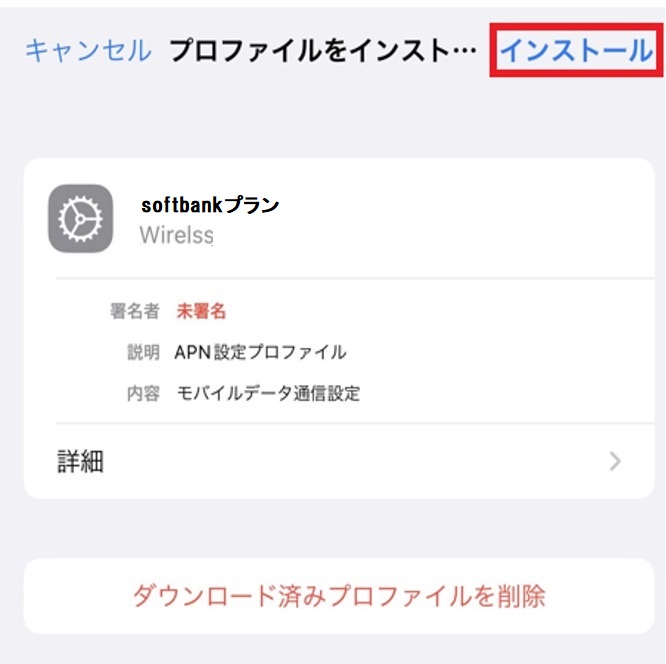
STEP 9:
【パスコード】を入力します。
☆ パスコードとは、iPhoneを起動する際の暗証番号です。お客さまにて設定されていない場合は不要です。
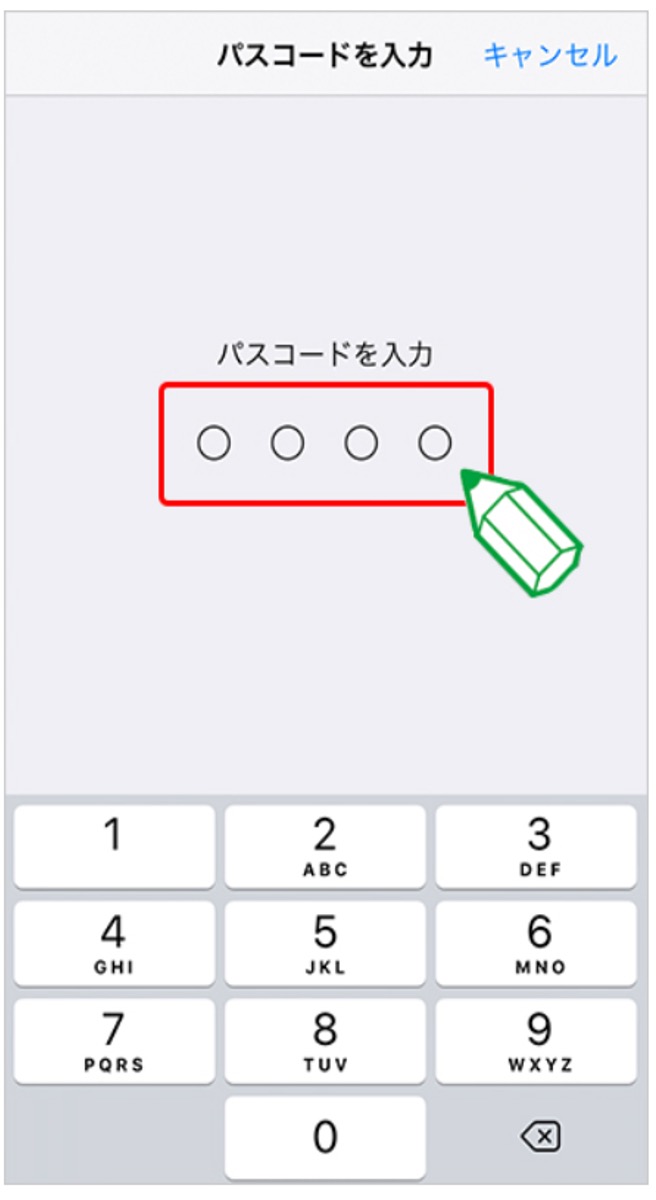
STEP 10:
警告画面を確認し、【インストール】をタップします。
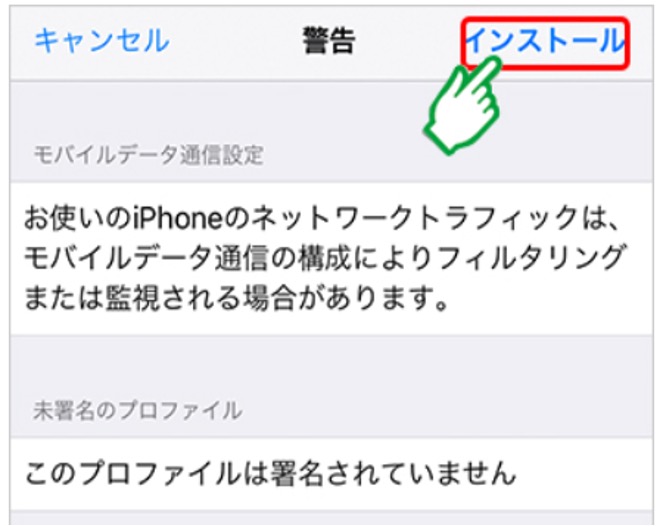
STEP 11:
【インストール】をタップします。
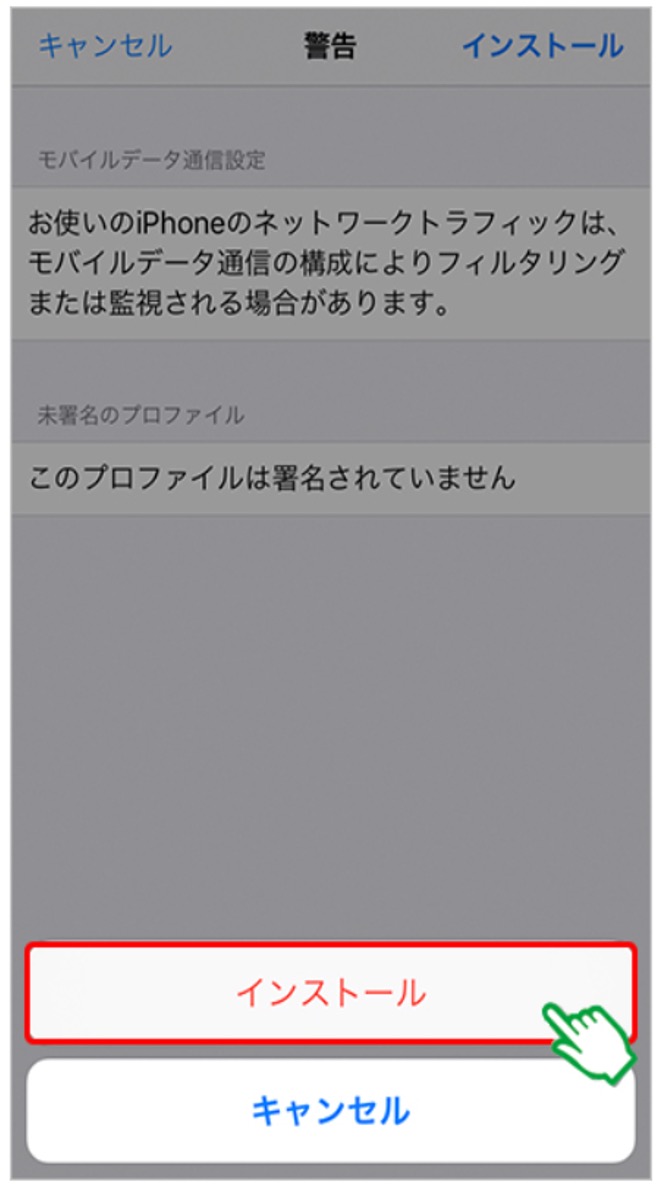
STEP 12:
【完了】をタップします。
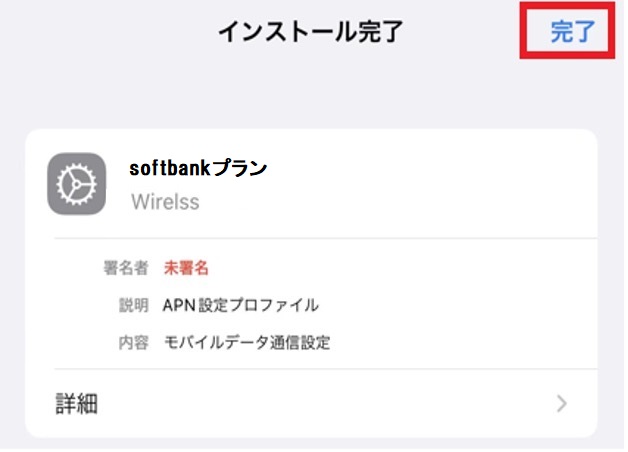
■ iOS15.4.1以降の場合の設定方法
STEP 1:
下記の( SoftBank SIM APN Download)をタップして構成プロファイルをダウンロードしてください。
STEP 2:
【ダウンロード】をタップします。
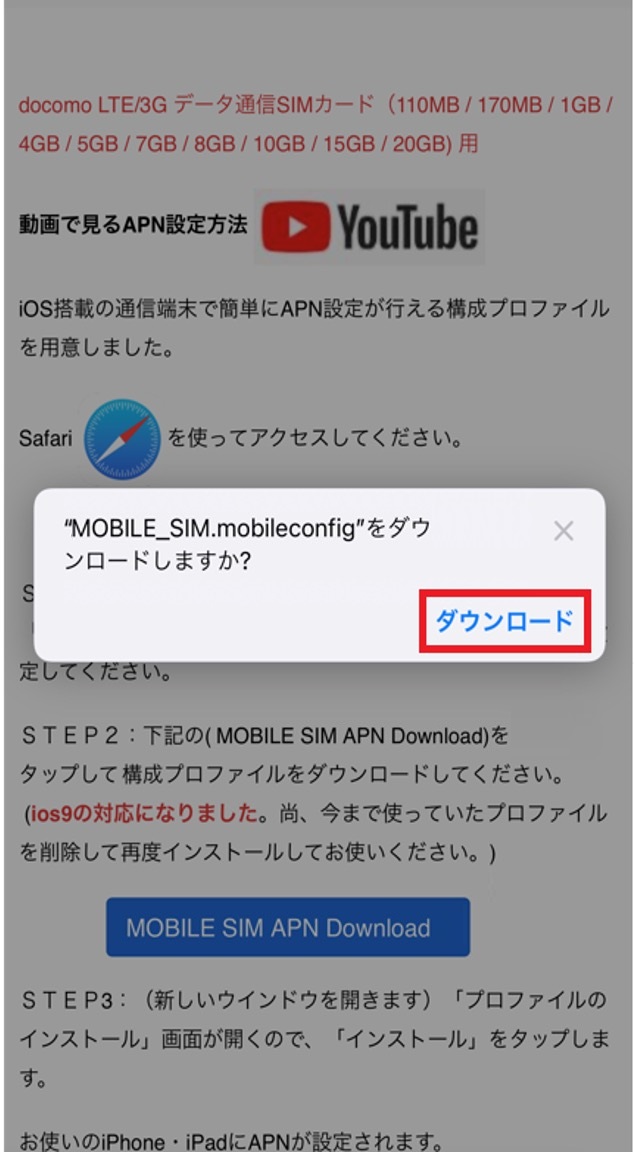
STEP 3:
ホーム画面に戻り、【ファイル】をタップします。
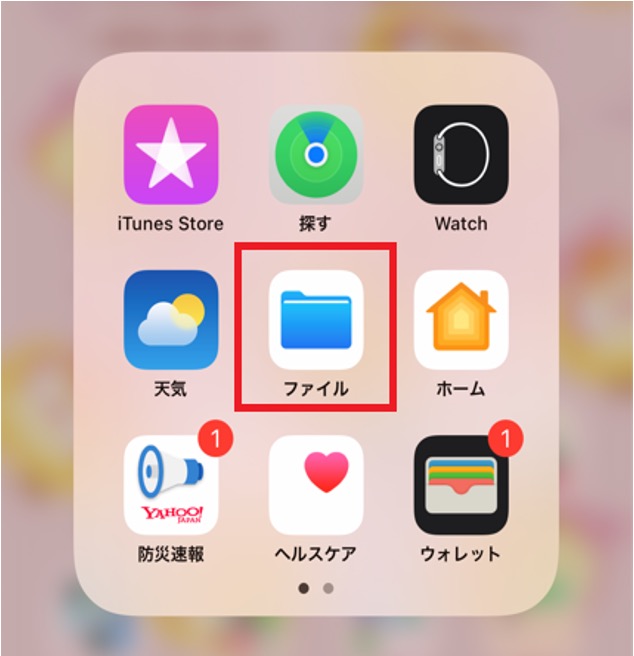
STEP 4:
ダウンロードファイル中の【AI….】プロファイルをタップします。
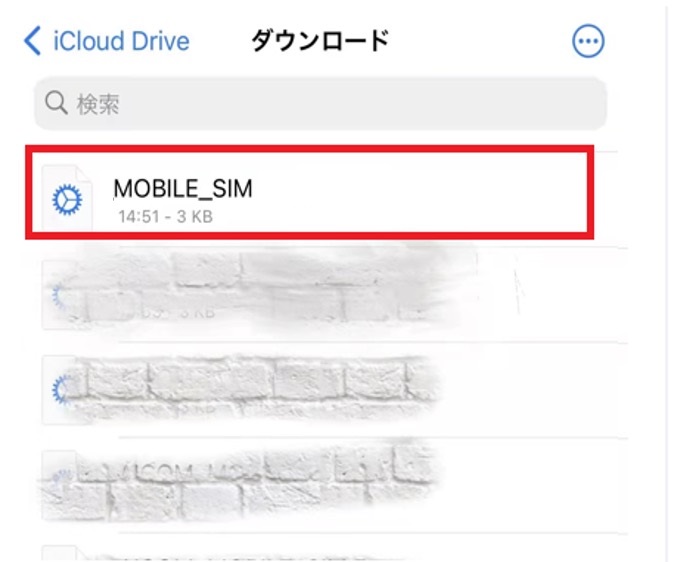
STEP 5:
プロファイルがダウンロードされましたら【閉じる】をタップします。
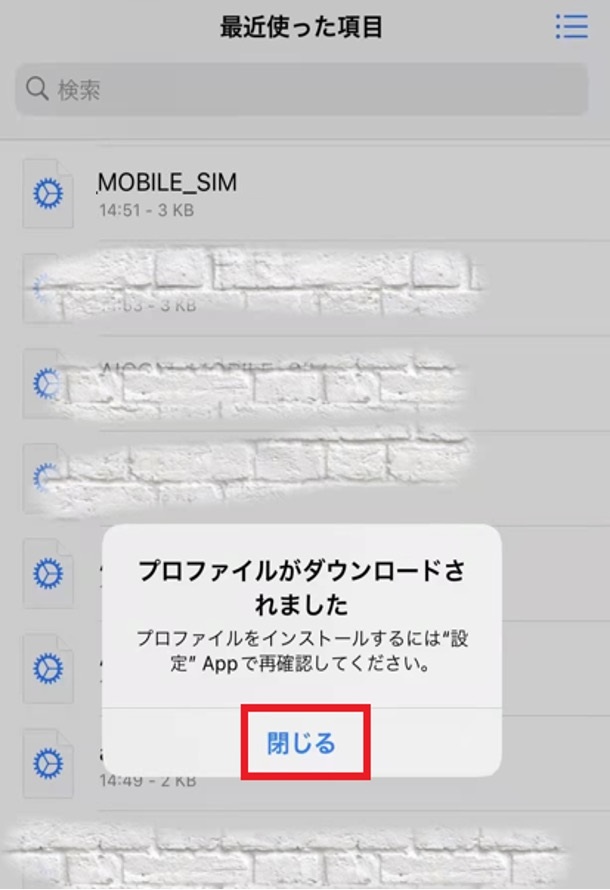
STEP 6:
ホーム画面の【設定】をタップします。
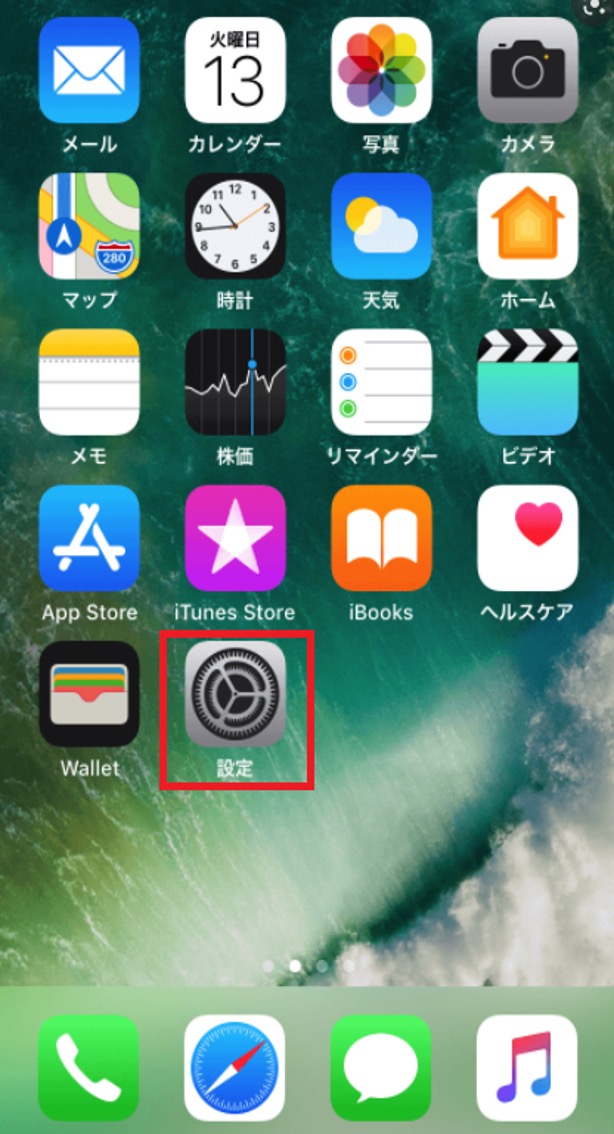
STEP 7:
設定の【一般】をタップします。
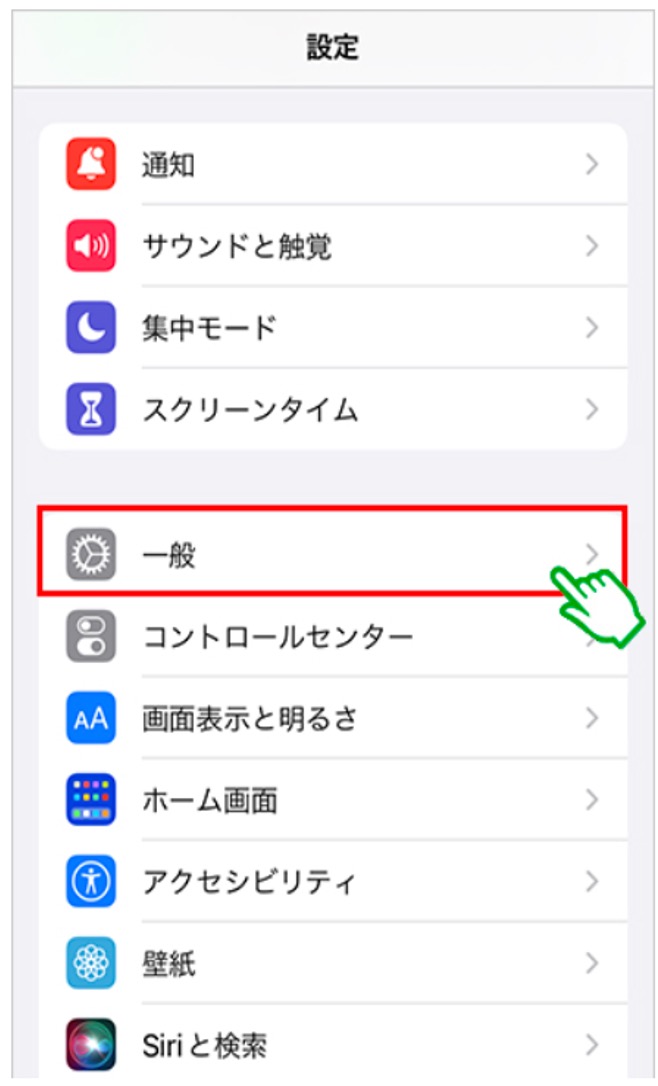
STEP 8:
下にスワイプし、【VPNとデバイス管理】をタップします。
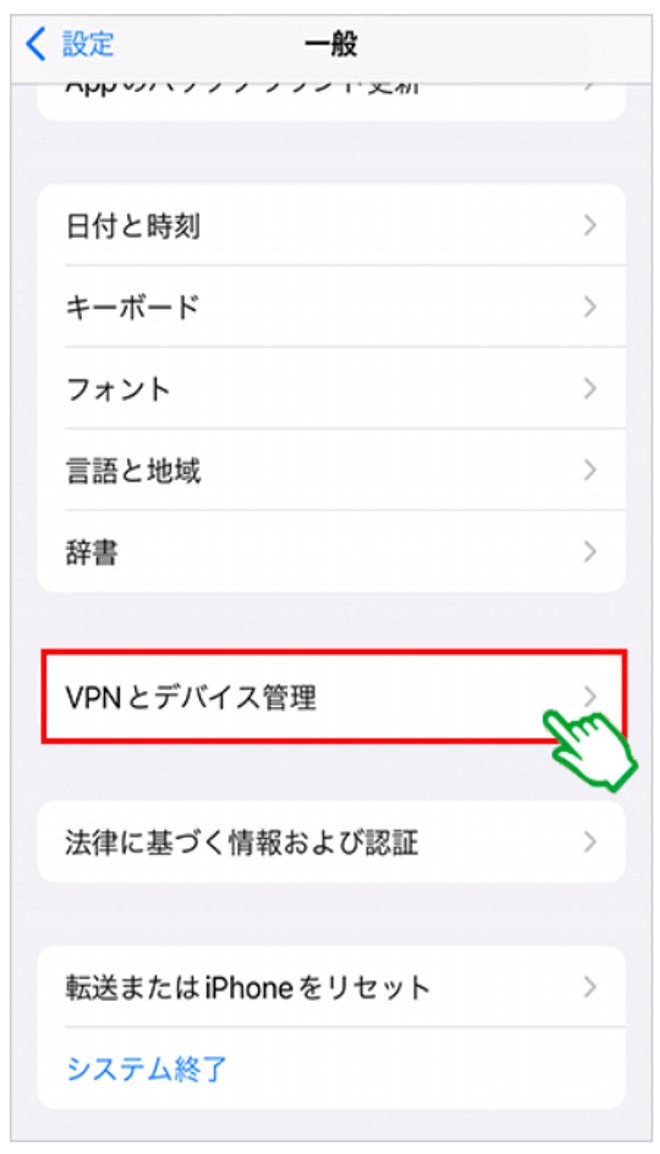
STEP 9:
ダウンロード済みプロファイル【亜太電信 docomo/softbankプラン】をタップします。
弊社のプロファイルをインストールする前に、他サービスのiOSプロファイル
(青いボックスに囲まれたもの)は削除してください。
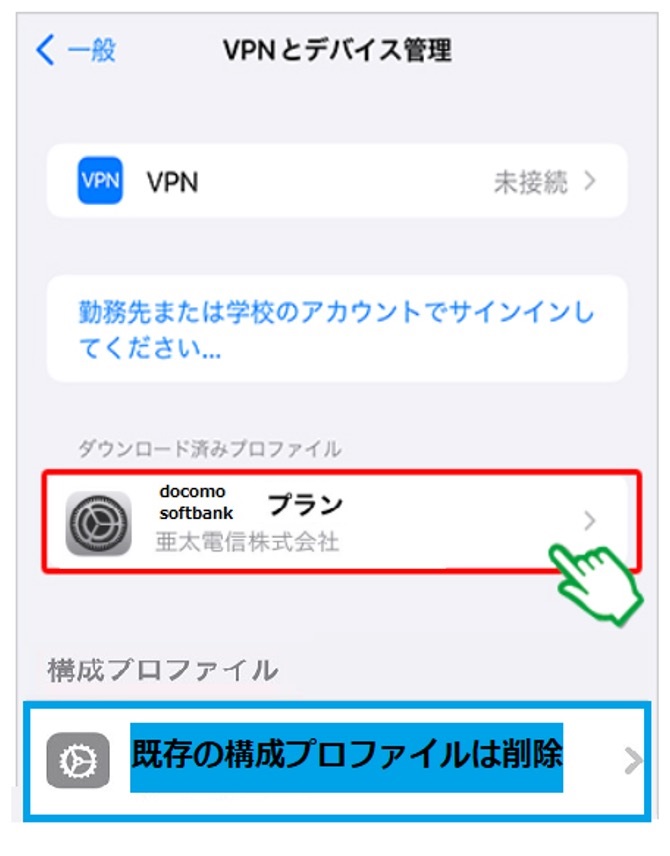
STEP 10:
[プロファイルをインストール]の画面が開くので、【インストール】をタップします。
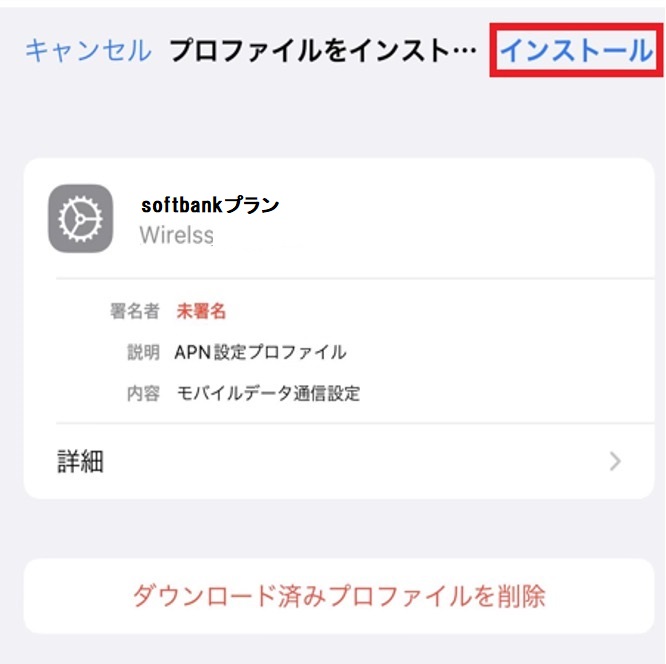
STEP 11:
【次へ】をタップします。
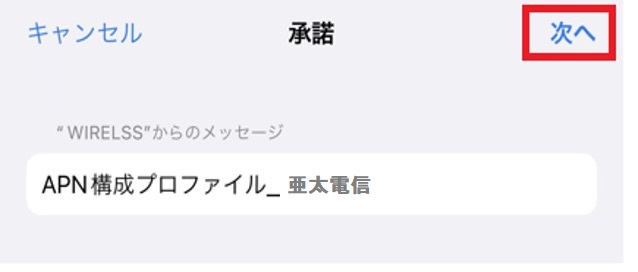
STEP 12:
【パスコード】を入力します。
☆ パスコードとは、iPhoneを起動する際の暗証番号です。お客さまにて設定されていない場合は不要です。
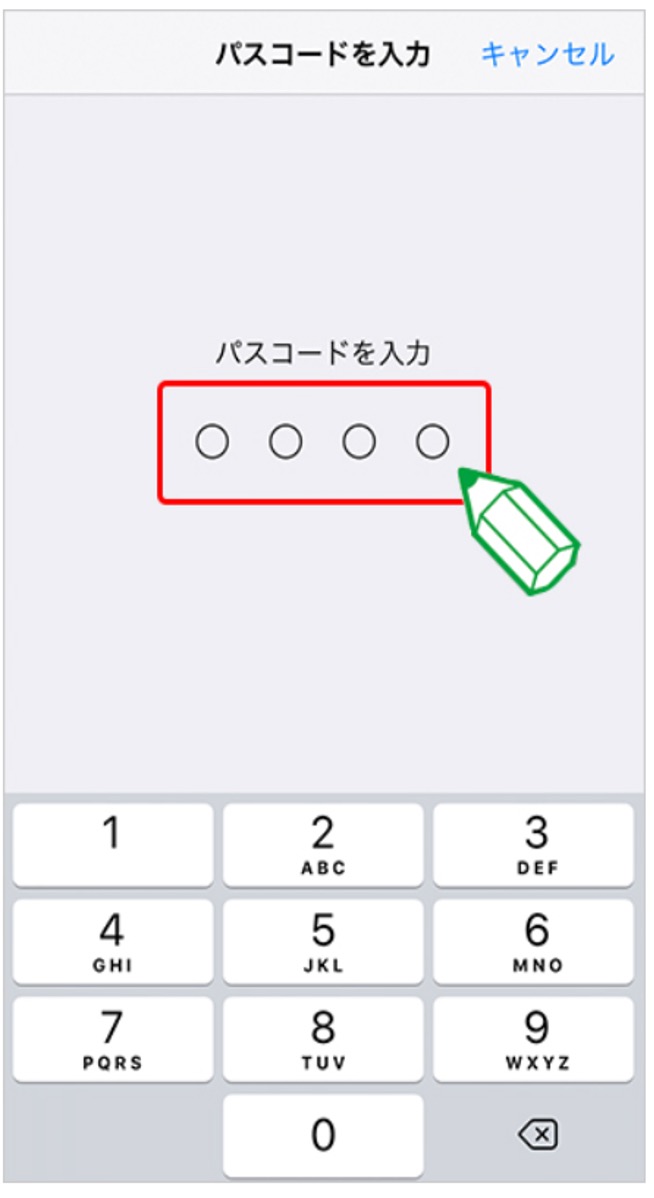
STEP 13:
警告画面を確認し、【インストール】をタップします。
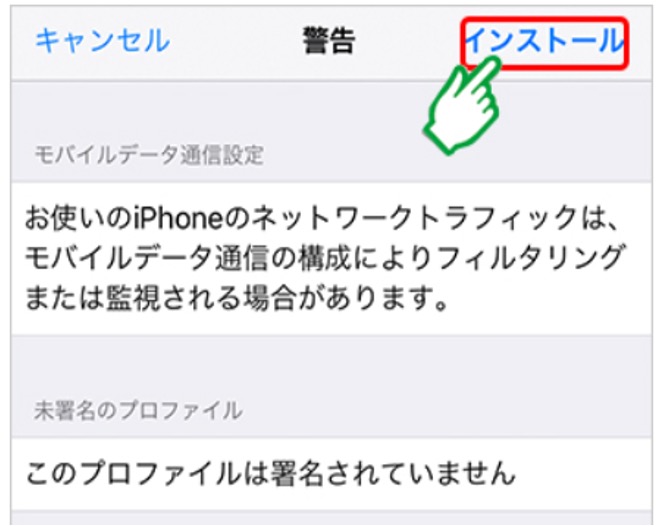
STEP 14:
【インストール】をタップします。
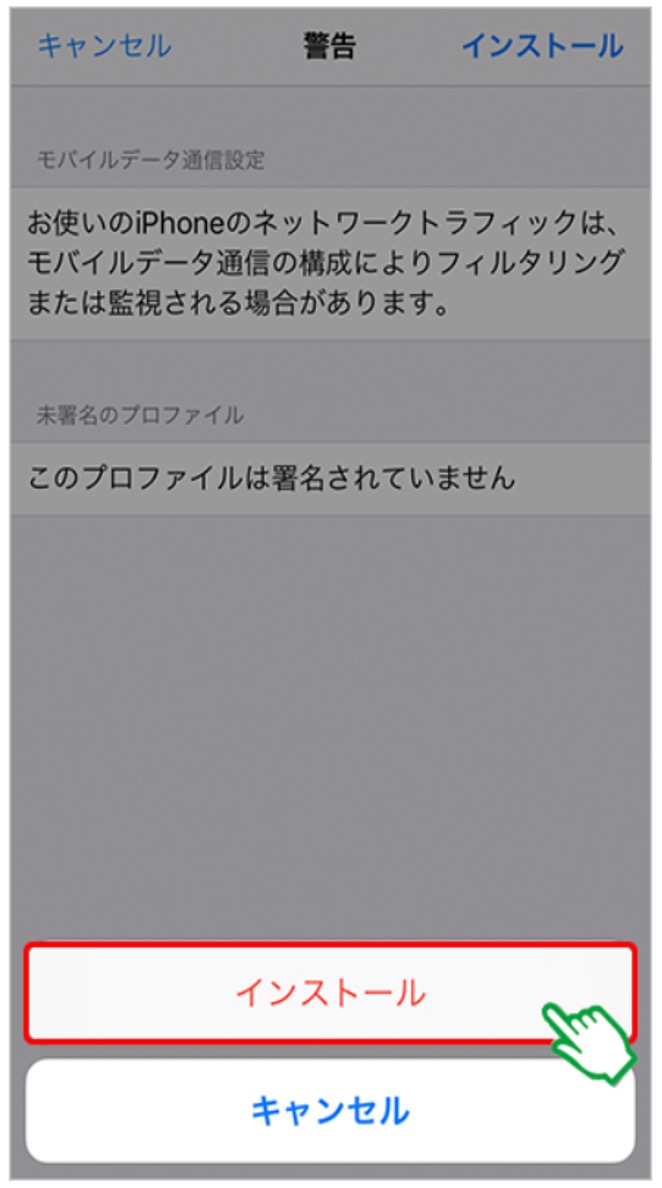
STEP 15:
【完了】をタップします。